
웹사이트에 접속하려고 할 때 연결이 비공개가 아니라는 짜증나는 메시지를 받은 적이 있다면 혼자가 아닙니다. 이는 많은 사용자가 특정 페이지를 방문하려고 할 때 직면하는 일반적인 오류로, 언뜻 심각해 보일 수 있지만 비교적 간단한 설명과 몇 가지 가능한 해결 방법이 있습니다.
문제는 일반적으로 사이트의 SSL 인증서에 문제가 있기 때문에 발생합니다., 이로 인해 브라우저와 웹사이트 사이에 보안 연결이 설정되지 않습니다. 보안 연결 없이 검색할 경우 귀하의 데이터가 제3자에 의해 가로채질 위험이 있으므로 이는 중요합니다. 그러나 대부분의 경우 문제는 몇 단계만 거치면 해결되거나 최소한 문제가 발생하는 이유를 이해할 수 있습니다.
SSL 인증서란 무엇이며 왜 그렇게 중요한가요?
SSL(Secure Sockets Layer) 인증서는 보안 프로토콜입니다. 귀하의 브라우저와 웹사이트 간의 모든 통신이 암호화되었는지 확인합니다.. 기본적으로 귀하가 페이지에 입력한 정보(예: 비밀번호, 신용카드 등)를 승인되지 않은 제3자가 읽지 못하도록 보호하는 '잠금' 역할을 합니다.
웹사이트에 유효한 SSL 인증서가 있는 경우 해당 URL은 기존의 'http://' 대신 'https://'로 시작됩니다. 브라우저는 해당 인증서가 올바른지 확인하고 모든 것이 올바른 경우 문제 없이 액세스할 수 있도록 허용합니다. 그러나 인증서에 문제가 있는 경우 '연결이 비공개가 아닙니다'라는 메시지가 표시됩니다.
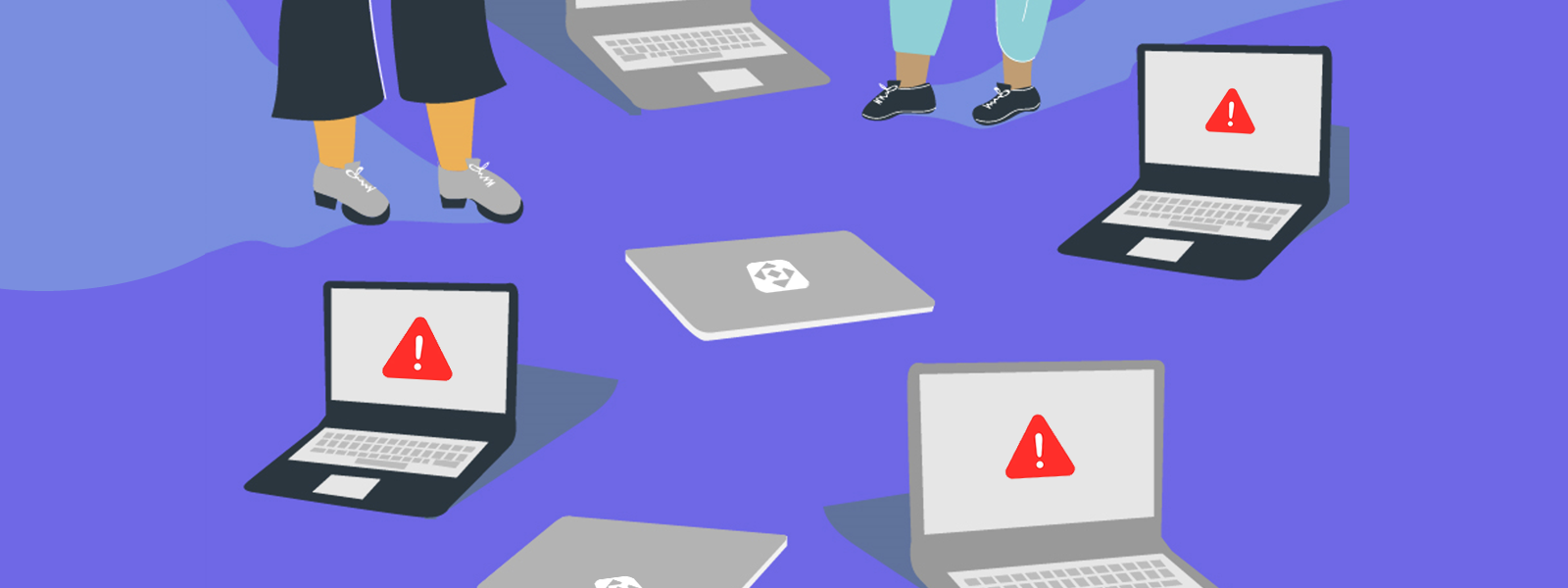
이 오류는 여러 가지 이유로 나타날 수 있습니다.- 인증서가 만료되었거나 잘못 구성되었거나 브라우저에서 인증서의 진위를 확인하는 데 문제가 있을 수 있습니다. 때로는 문제가 페이지 측면이 아니라 자신의 장치 설정에 있는 경우도 있습니다.
'연결이 비공개가 아닙니다'라는 메시지가 나타나는 이유
문제가 웹사이트에 있는지 또는 검색 중인 장치에 있는지에 따라 이 오류가 발생할 수 있는 이유는 다양합니다.
- SSL 인증서가 만료되었습니다: 웹사이트 관리자가 SSL 인증서 갱신을 잊어버리는 경우가 많습니다. 이런 일이 발생하면 연결은 더 이상 안전하지 않으며 브라우저는 데이터를 보호하기 위해 액세스를 차단합니다.
- 인증서 발급기관의 문제: 인증서가 브라우저에서 인식되지 않는 엔터티에 의해 발급되었을 수 있으며, 이로 인해 유명한 NET::ERR_CERT_AUTHORITY_INVALID와 같은 오류가 발생합니다.
- 기기의 날짜 및 시간이 잘못되었습니다.: SSL 인증서는 수명이 제한되어 있으며, 장치의 날짜나 시간이 잘못 설정된 경우 브라우저는 인증서가 만료된 것으로 해석할 수 있습니다.
- 공용 Wi-Fi 네트워크: 공용 연결(예: 공항이나 카페)에서 탐색하는 경우 네트워크가 HTTPS 연결을 제대로 처리하도록 구성되지 않았을 수 있습니다.
'연결이 비공개가 아닙니다' 문제를 해결하는 방법
다행히 이 오류에는 여러 가지 해결 방법이 있으며 그 중 대부분은 적용하기 쉽습니다. 아래에서는 가장 인기 있는 몇 가지를 보여드리겠습니다.
1. 페이지를 새로고침하세요
때때로 문제는 페이지를 새로 고치는 것만으로도 해결되는 일시적인 문제입니다. 누르다 CTRL + F5 키보드에서 강제 재로드를 수행하십시오.
2. 캐시 및 쿠키 지우기
브라우저는 로딩 속도를 높이기 위해 사용자가 방문하는 사이트에 대한 데이터를 저장하지만 이 데이터는 때때로 충돌을 일으킬 수 있습니다. 브라우저 설정에서 캐시와 쿠키를 지우고 페이지를 다시 로드해 보세요.
3. 시크릿 모드 사용
시크릿 브라우징 또는 시크릿 모드는 인터넷 사용 기록을 저장하지 않으므로 문제가 브라우저 캐시와 관련된 것인지 확인하는 것이 유용할 수 있습니다.
4. 날짜와 시간을 확인하세요
장치의 날짜와 시간이 올바르게 설정되지 않은 경우 일부 SSL 인증서가 만료된 것으로 나타날 수 있습니다. 문제를 해결하려면 정확한 날짜와 시간을 설정하세요.
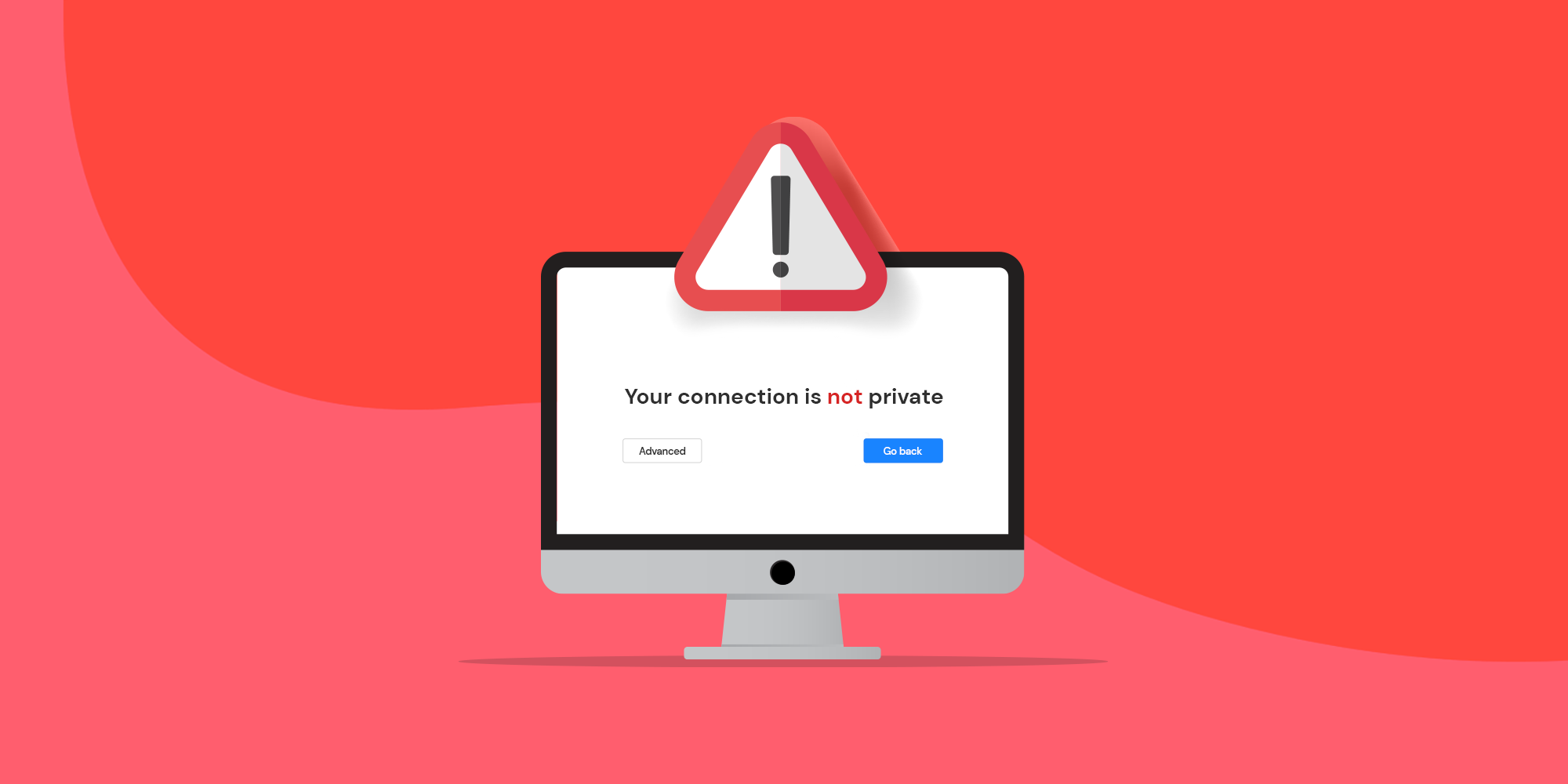
귀하가 페이지의 소유자인 경우 수행할 작업
귀하의 웹사이트에서 이 오류가 발생하는 경우 이를 수정하고 방문자가 메시지를 보고 놀라지 않도록 하기 위해 취할 수 있는 몇 가지 조치가 있습니다.
1. SSL 인증서가 활성화되어 있는지 확인: 인증서가 만료된 경우, 가능한 한 빨리 인증서를 갱신해야 합니다. 오류를 방지하려면 올바르게 구성하는 것도 중요합니다.
2. 인증서가 전체 도메인을 포괄하는지 확인하세요.: 하위 도메인이 기본 인증서에 포함되지 않기 때문에 오류가 자주 발생하므로 인증서에 하위 도메인(예: 'yoursite.com' 외에 'www.yoursite.com')도 포함되어 있는지 확인하세요.
3. 호스팅 제공업체에 문의하세요: 서버에 문제가 있는 경우도 있습니다. 오류의 원인을 확인할 수 없는 경우 호스팅 제공업체에 문의하여 문제 해결에 도움을 받으세요.
4. SSL 서버 테스트 수행: SSL 보안 측면에서 서버가 올바르게 구성되었는지 확인할 수 있는 온라인 도구가 있습니다. 가장 인기 있는 것 중 하나는 사이트 구성 방법에 대한 자세한 보고서를 보여주는 Qualys SSL Labs입니다.
5. 하위 도메인에 대한 인증서를 올바르게 구성합니다.: 하위 도메인이 있는 경우 SSL 인증서가 기본 도메인과 이러한 하위 도메인을 모두 포함하는지 확인하여 발견되지 않은 도메인과 관련된 일반적인 오류를 방지하세요.
사이트의 보안을 고려할 때 수백만 명의 사용자는 연결이 비공개가 아니라는 메시지를 표시하는 사이트를 탐색하고 싶어하지 않는다는 점을 기억하십시오. 사이트와 방문자 간의 통신을 보호하는 것이 최우선 과제입니다.
고급 솔루션
우리가 언급한 더 간단한 방법 외에도 '연결이 비공개가 아닙니다' 문제를 해결하는 데 도움이 될 수 있는 몇 가지 고급 작업이 있습니다.
1. 바이러스 백신에서 HTTPS 검색을 비활성화합니다.
일부 바이러스 백신 프로그램에는 HTTPS 연결을 검사하는 기능이 있습니다. 이 옵션을 활성화하면 특정 SSL 인증서와 충돌이 발생하여 오류 메시지가 나타날 수 있습니다. 바이러스 백신에서 이 옵션을 일시적으로 비활성화하고 문제가 사라지는지 확인하세요.
2. 일시적으로 VPN을 비활성화합니다.
VPN을 사용하여 탐색하는 경우 사이트의 SSL 인증서를 방해할 수 있습니다. VPN을 비활성화하고 사이트에 다시 액세스해 보십시오.
3. 오류를 무시하고 탐색을 계속합니다(책임은 본인에게 있음).
오류 메시지에도 불구하고 해당 사이트를 신뢰하고 계속하기로 결정했다면 그렇게 할 수 있습니다. 대부분의 브라우저에서는 '강제' 액세스를 허용하지만 민감한 데이터를 입력하려는 경우에는 권장되지 않음을 경고합니다.
계속하려면 '고급'을 클릭하고 '어쨌든 계속' 옵션을 선택하세요. 이렇게 하면 오류에도 불구하고 페이지에 액세스할 수 있습니다.
'연결이 비공개가 아닙니다' 오류를 해결하는 것은 복잡할 필요 없이 문제의 원인을 파악하고 적절한 해결 방법을 적용하기만 하면 됩니다. 대부분의 경우 이는 간단한 업데이트나 조정으로 해결될 수 있는 SSL 인증서의 일시적인 문제입니다.
웹 사용자이든 웹 사이트 소유자이든 이러한 팁을 염두에 두면 SSL 오류를 처리할 때 많은 어려움을 겪을 수 있습니다.
나는 그의 "괴짜" 관심을 직업으로 바꾼 기술 열광자입니다. 나는 10년 넘게 최첨단 기술을 사용하고 순수한 호기심으로 온갖 프로그램을 만지작거리며 살아왔습니다. 이제 저는 컴퓨터 기술과 비디오 게임을 전공했습니다. 왜냐하면 저는 5년 넘게 기술 및 비디오 게임에 관한 다양한 웹사이트에 글을 쓰고 모든 사람이 이해할 수 있는 언어로 필요한 정보를 제공하려는 기사를 작성해 왔기 때문입니다.
질문이 있으시면 제가 알고 있는 지식은 Windows 운영 체제는 물론 휴대폰용 Android까지 다양합니다. 그리고 저는 여러분을 위한 헌신을 하고 있습니다. 저는 항상 몇 분씩만 시간을 내어 이 인터넷 세계에서 여러분이 가질 수 있는 모든 질문을 해결하도록 도와드릴 의향이 있습니다.